Andere Formate zu MP4
- 1. Gängige Formate zu MP4+
-
- 1.1 MKV zu MP4
- 1.3 MOV zu MP4
- 1.4 VOB zu MP4
- 1.5 Video_TS zu MP4
- 1.6 VHS zu MP4
- 1.8 M4V zu MP4
- 1.9 IFO zu MP4
- 1.10 FLV zu MP4
- 1.11 AVCHD zu MP4
- 1.12 MTS zu MP4
- 1.13 Windows Movie Maker zu MP4
- 1.14 Xvid zu MP4
- 1.15 WMV zu MP4
- 1.16 WLMP zu MP4
- 1.17 VRO zu MP4
- 1.18 VLC zu MP4
- 1.19 TS zu MP4
- 1.20 MSWMM zu MP4
- 1.21 MPG zu MP4
- 1.22 MPEG/MPEG-1/MPEG-2 zu MP4
- 1.23 iPhone zu MP4
- 1.24 iOS zu MP4
- 2. Web Videos zu MP4+
- 3. MP4 Converter Mac+
- 4. MP4 Converter Online+
- Laden Sie UniConverter herunter, um Videos zu konvertieren:
Windows Movie Maker erlaubt Ihnen nur den Export von MSWMM Projektdateien in WMV Videodateien. Es kann sein, dass Sie Windows Movie Maker Videos nicht auf Youtube hochladen oder WMV Videos auf Ihrem Mobiltelefon abspielen können. In diesem Artikel wird Ihnen ein toller Windows Movie Maker zu MP4 Konverter vorgestellt. Dieser hilft Ihnen Videos ins MP4-Format, dem meistgenutzen Videoformat, zu konvertieren und dies mit ultraschneller Konvertierungsgeschwindigkeit und in hoher Videoqualität.
Wie Sie auf 3 Arten Videos in MP4 konvertieren können

Tipps
Wenn Sie ein Anfänger im Bereich der Videobearbeitung sind, empfehlen wir Ihnen besonders den Wondershare UniConverter! Im ersten Teil dieses Artikels finden Sie detaillierte Anleitungen.
 sicherer Download
sicherer Download sicherer Download
sicherer Download- Teil 1. Professioneller Windows Movie Maker zu MP4 Konverter für Windows und Mac
- Teil 2. Kostenloser Windows Movie Maker zu MP4 Konverter
- Teil 3. Online Windows Movie Maker zu MP4 Konverter
- Teil 4. Vergleich zwischen Wondershare UniConverter und kostenlosen Online-Tools
Teil 1. Professioneller Windows Movie Maker zu MP4 Konverter für Windows und Mac (inkl. Catalina)
Wondershare UniConverter (früher Wondershare Video Converter Ultimate) - Ihre vollständige Video-Toolbox
- Konvertieren von 1000+ Formaten wie AVI, MKV, MOV, MP4 usw.
- Konvertieren zu den optimierten Voreinstellungen für fast alle Geräte.
- 30-mal höhere Konvertierungsgeschwindigkeit als konventionelle Konverter.
- Bearbeiten, verbessern & personalisieren Sie Ihre Video-Dateien.
- Laden Sie Videos von Video-Portalen herunter, bzw. nehmen Sie diese auf.
- Rufen Sie automatisch die Metadaten für Ihre iTunes-Filme ab.
- Eine vielseitige Toolbox, die das Reparieren von Metadaten, einen GIF-Maker, die Übertragung von Videos auf den TV, einen VR-Konverter und einen Bildschirm-Rekorder kombiniert.
- Mit der branchenführenden APEXTRANS-Technologie werden Videos ohne Qualitätsverlust oder Video-Komprimierung konvertiert.
- Unterstützte Betriebssysteme: Windows 10/8/7/XP/Vista, mac OS 10.15 (Catalina), 10.14, 10.13, 10.12, 10.11 (El Capitan), 10.10, 10.9, 10.8, 10.7, 10.6
 sicherer Download
sicherer Download sicherer Download
sicherer DownloadWie Sie Windows Movie Maker zu MP4 konvertieren
Ich werde Ihnen in den folgenden Abschnitten erklären, wie Sie Windows Movie Maker Dateien zu MP4 auf Windows konvertieren. Folgen Sie den erklärten Schritten, um auch auf Mac Windows Movie Maker Dateien zu MP4 zu konvertieren.
Schritt 1 Windows Movie Maker Dateien als Videodateien speichern.
Sie müssen Ihre Windows Movie Maker Projektdateien erst als WMV Video Dateien speichern. Wenn Sie Ihre Windows Movie Maker Projektdatei öffnen, klicken Sie auf die Film speichern > Für Computer Option im linken oberen Bereich der Benutzeroberfläche, um Ihre Datei als Videodatei zu speichern. Dies ist nötig, da der Video Konverter nur Videodateien erkennt und keine Projektdateien.
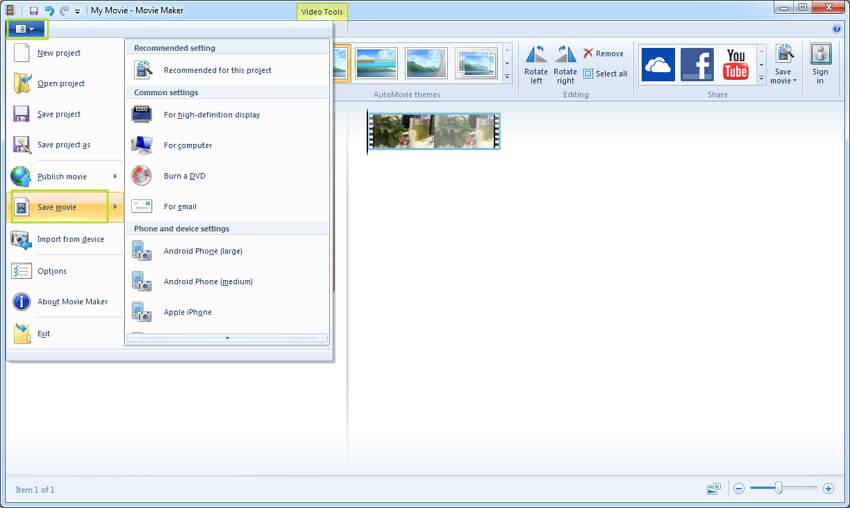
Bemerkung: Wenn Sie viele MSWMM Dateien auf Ihrem PC gespeichert haben, müssen Sie diese in den Windows Movie Maker importieren und Sie als WMV Video Dateien exportieren.
Schrtt 2 Videos in den Video Konverter importieren.
Nach dem Starten des intelligenten Video Konverters, klicken Sie auf den Dateien hinzufügen-Button oben links. Anschliessend importieren Sie die WMV Dateien, die Sie im ersten Schritt gepeichert haben in das Programm. Oder Sie ziehen sie direkt per Drag&Drop in die Konvertierungsleiste des Programms.
![]()
Schritt 3 MP4 als Ausgabeformat wählen.
Klicken Sie auf das Drop-Down Icon auf der rechten oberen Seite der Benutzeroberfläche und Sie sehen die Ausgabeformat-Liste der Applikation wie in der Grafik unten gezeigt. Klicken Sie den Video Tab an und wählen Sie MP4, doppelklicken Sie auf den gewünschten Preset. Hier wählen Sie beispielsweise Gleich wie Quelle.
Bemerkung: Wenn Sie Windows Movie Maker Dateien ins MP4 Format konvertieren, um Sie auf einem bestimmten Gerät abzuspielen, können Sie direkt das entsprechende Gerät als Ausgabeformat wählen. Dazu gehen Sie auf die Geräte Kategorie, um eines auszuwählen.
![]()
Schritt 4 Windows Movie Maker zu MP4 konvertieren
Klicken Sie in der unteren linken Ecke des Fensters auf den Alle Konvertieren Knopf, um die Konvertierung zu starten. Dieser grossartige Windows Movie Maker zu MP4 Video Konverter erledigt die Arbeit für Sie. Nach kurzer Zeit ist die Video-Umwandlung komplett fertiggestellt. Danach wählen Sie den Konvertiert Tab und klicken auf das Datein-Icon neben dem Video, um Ihre gewünschten MP4 Dateien aufzurufen.
![]()
Video Tutorial: Wondershare UniConverter - Videos zu MP4 konvertieren
Pro-Tipp
Wenn Sie erfahren möchten, wie Sie Ihre MP4-Videos in ein Windows Movie Maker-spezifisches Format konvertieren können, gehen Sie einfach zu Wie man MP4 in Windows Movie Maker konvertiert >> , um mehr zu erfahren.
Teil 2. Kostenloser Windows Movie Maker zu MP4 Konverter
# 1. Kostenloser Video Konverter: Wondershare Free Video Converter
 sicherer Download
sicherer Download sicherer Download
sicherer DownloadDies ist ein 100% kostenloser Windows Movie Maker zu MP4 Konverter. Sie können dank dieser Applikation kostenlos Windows Movie Maker Videos in jedem Format zu AVI, MP4, MKV, MOV konvertieren und können zudem Musik von Filmen extrahieren.

Windows Movie Maker-Projekt kostenlos in MP4 konvertieren unter Windows/Mac
Schritt 1: Starten Sie Wondershare Free Video Converter auf Ihrem PC/Mac nach dem Download und der Installation, dann klicken Sie auf die Schaltfläche Dateien hinzufügen, um das Windows Movie Maker Projekt zum Konvertieren hinzuzufügen.
Schritt 2: Klicken Sie auf die Option Alle Dateien konvertieren in, um die Liste der Ausgabeformate zu öffnen, und wählen Sie MP4 oder ein anderes Format Ihrer Wahl.
Schritt 3: Klicken Sie abschließend auf die Schaltfläche Alles konvertieren, um die Konvertierung von Windows Movie Maker-Dateien in MP4 kostenlos zu starten.

Vorteile:
1. Kostenlos zu benutzen.
2. mehrere Funktionen einschließlich Herunterladen, Bearbeiten, Brennen, etc.
3. unterstützt die Konvertierung vieler Formate im Vergleich zu anderen kostenlosen Konvertern.
Nachteile:
1. Sie können nur Windows Movie Maker-Videos in Videos mit Wasserzeichen konvertieren, wie Freemake und DVD-Software.
2. Sie können nur Videos von YouTube herunterladen, aber die Premium-Version kann Videos von 10.000 Websites herunterladen.
3. Sie können Ihre Windows Movie Maker-Videos nur auf DVD mit Wasserzeichen brennen.
Teil 3. Wie man Windows Movie Maker online in MP4 konvertiert
Einer der beliebtesten online Windows Movie Maker zu MP4 Konverter ist zweifelsohne Online Convert, der es Ihnen ermöglicht, die gewünschten Dateien vom lokalen PC, URL, Dropbox und Google Drive hinzuzufügen, gute Qualität der Ausgabedateien zu liefern und die Bearbeitung von Dateiparametern wie Bitrate, Größe, Framerate und anderen zu erleichtern. Mit seiner einfach zu bedienenden Oberfläche ist Online Convert für Benutzer mit grundlegenden Konvertierungsanforderungen geeignet.
Schritte zur Online Konvertierung von Windows Movie Maker Dateien in MP4
Schritt 1: Öffnen Sie https://video.online-convert.com/convert-to-mp4 in Ihrem PC-Browser.
Schritt 2: Klicken Sie auf Datei wählen, um eine WMV-Datei vom PC hinzuzufügen. Alternativ können Sie die Datei auch über eine URL, Dropbox oder Google Drive hinzufügen.
Schritt 3: Bearbeiten Sie unter Optionale Einstellungen die Videoparameter, falls erforderlich.
Schritt 4: Klicken Sie auf Alle konvertieren, um den Prozess zu starten und das Windows Movie Maker Projekt in MP4 zu konvertieren.
Die konvertierte MP4-Datei kann über den Link auf der Benutzeroberfläche heruntergeladen werden.

Vorteile und Nachteile von Methode:
- Pros:
- Das Programm ist kostenlos und hat eine einfache Benutzeroberfläche.
- Ermöglicht das Hinzufügen von Dateien aus mehreren Quellen.
- Erleichtert die Bearbeitung von Dateien vor der Konvertierung.
- Cons:
- Abhängig von der Verfügbarkeit und Verbindung zum Internet.
- Unterstützt im Vergleich zu anderen Programmen und Tools nur begrenzte Formate für die Konvertierung.
- Es unterstützt nicht die gleichzeitige Verarbeitung mehrerer Dateien.
Teil 3. Online Windows Movie Maker zu MP4 Konverter
Verwenden Sie den unten erwähnten, kostenlosen Online Video Konverter. Er konvertiert Videos in fast jedes Format.
![]()
Sie möchten den besten Windows Movie Maker zu MP4 Konverter? UniConverter ist definitiv die richtige Wahl.
Teil 4. Vergleich zwischen Wondershare UniConverter und kostenlosen Online-Tools
Oben sind 3 Methoden zum Konvertieren von Windows Movie Maker in MP4 aufgeführt. Jede dieser Methoden hat sowohl ihre Vorteile als auch ihre Grenzen. Wenn wir die Konvertierungsgeschwindigkeit, die unterstützten Formate, die Qualität des Ausgabevideos und die Bonusfunktionen in Betracht ziehen, erweist sich Wondershare UniConverter definitiv als der beste Windows Movie Maker zu MP4 Konverter und weit besser als die anderen 2. Diese professionelle Software von Wondershare ist für alle Ihre Bedürfnisse bei der Videokonvertierung geeignet. Nachfolgend finden Sie eine Tabelle, die die Eigenschaften der oben erwähnten Methoden vergleicht.
| Funktionen/Programm | Wondershare UniConverter | Wondershare Video Converter Free | Online-Konvertieren |
|---|---|---|---|
| Gebühren | Gebührenpflichtige Software mit einer kostenlosen Testversion | Kostenlos zu nutzende Software | Kostenlos |
| Stapelverarbeitung | Ja | Ja | Nein |
| Internetanforderung | Nein | Nein | Ja |
| Geschwindigkeit der Konvertierung | Superschnell (30x schneller) | Schnell | Durchschnittlich |
| Unterstützte Eingabeformate | Mehr als 1000 Formate | Alle gängigen Formate | Gebräuchlichste Formate |
| 24X 7 Kundenbetreuung | Ja | Nein | Nein |
| Funktionen zur Dateibearbeitung. | Unterstützt eine breite Palette von Bearbeitungswerkzeugen. | Grundlegende Bearbeitungswerkzeuge, wie Bitrate, Größe und andere. | Grundlegende Bearbeitungswerkzeuge, wie Bitrate, Framerate, Größe und andere. |
| Video herunterladen | Ja, Download von mehr als 10.000 Seiten. | Nur von YouTube herunterladen. | Nein |
| Konvertieren von Videos in vordefinierte, von Geräten unterstützte Formate | Ja, für alle gängigen Geräte | Ja | Nein |
| Zusätzliche Funktionen wie Brennen und Bearbeiten von DVDs, GIF-Erstellung, Übertragen von Videos auf den Fernseher und andere | Ja | Ja, mit Wasserzeichen | Nein |
Wollen Sie den besten Windows Movie Maker zu MP4 Konverter? Wondershare UniConverter ist definitiv Ihre richtige Wahl, die Ihnen hilft, eine Movie Maker-Datei in MP4 mit super hoher Qualität und 30X schneller Geschwindigkeit zu konvertieren.
 sicherer Download
sicherer Download sicherer Download
sicherer Download


